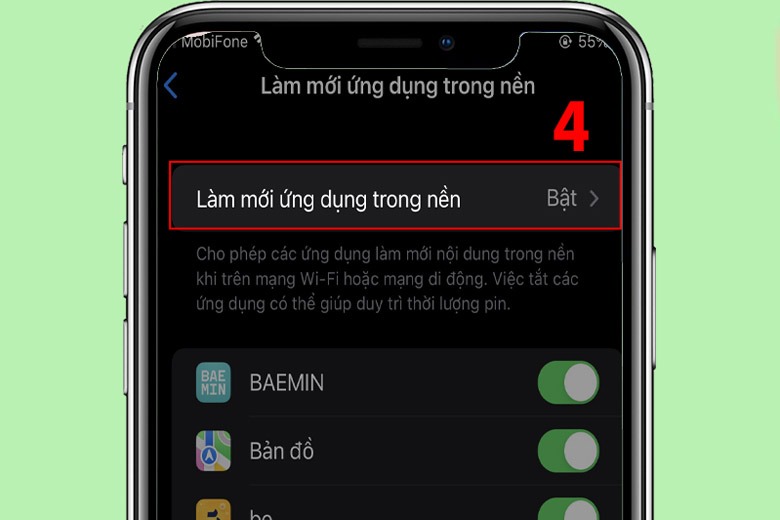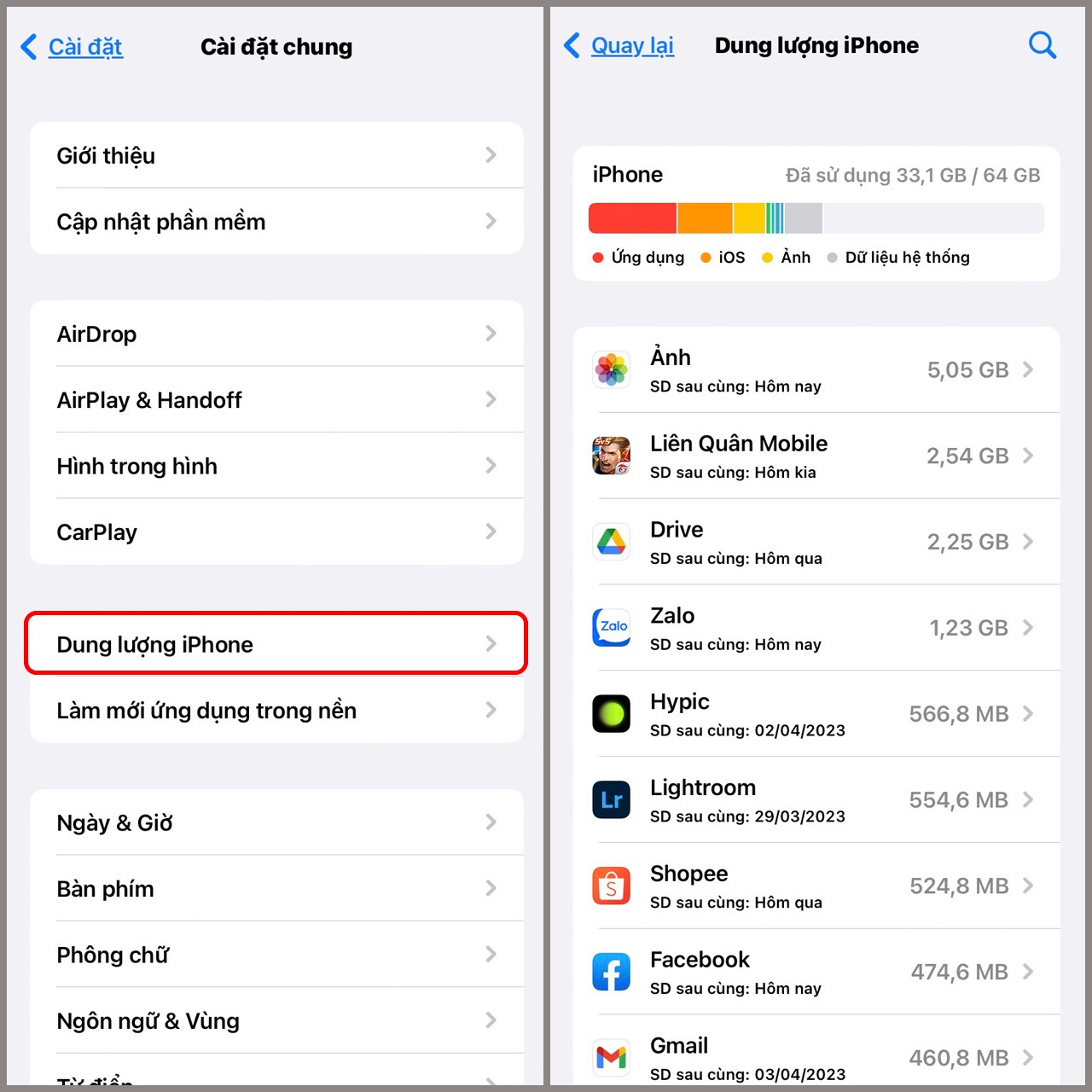Sau nhiều lần cập nhật iOS, cài đặt App, chụp ảnh, quay phim,… dung lượng lưu trữ trên iPhone của bạn cũng dần hết và bạn chưa biết làm thế nào để giảm dung lượng iPhone. Vậy hãy áp dụng cách làm giảm dung lượng iPhone mà iPhoneXanh sẽ chia sẻ đến quý khách hàng trong bài viết để lấy lại không gian lưu trữ, giải phóng bộ nhớ điện thoại.
Hướng dẫn người dùng iPhone cách tự kiểm tra dung lượng lưu trữ trên iPhone
Để kiểm tra khả năng lưu trữ dữ liệu trên iPhone của bạn cũng như kiểm tra dung lượng đã dùng, dung lượng bộ nhớ trống còn lại, bạn có thể thực hiện 2 cách đơn giản sau.
Trong bài viết này, thao tác được thực hiện trên iPhone 11 Pro đang chạy iOS phiên bản 15.3.1 để minh họa cho quý bạn dễ dàng hình dung và thực hiện. Đối với các phiên bản iOS khác có thể có một số thay đổi nhỏ nhưng phương pháp thực hiện kiểm tra dung lượng iPhone tương tự.
Cách kiểm tra dung lượng iPhone, phân tích dung lượng từng kiểu dữ liệu
Với cách kiểm tra này, iPhone sẽ hiển thị dung lượng Rom của máy và liệt kê cụ thể số lượng ảnh, video, ứng dụng đang được lưu trên máy và chiếm dung lượng bao nhiêu.
- Bước 1: Bạn mở Cài đặt của iPhone trên màn hình chính hoặc trong thư viện ứng dụng của iPhone để kiểm tra dung lượng điện thoại.
- Bước 2: Trong giao diện cài đặt điện thoại hiện ra, chọn Cài đặt chung để mở menu cài đặt của máy.
- Bước 3: Chọn mục Giới thiệu trong menu để xem thông tin lưu trữ cũng như thông tin chung của iPhone.

Kiểm tra chi tiết dung lượng trên iPhone
- So với cách trên, cách kiểm tra chi tiết dung lượng iPhone sẽ giúp bạn xem được chi tiết nhất dung lượng từng loại dữ liệu trên máy. Các loại dữ liệu này bao gồm: dung lượng cài đặt ứng dụng, dung lượng của iOS, dung lượng dữ liệu hệ thống, dung lượng khác,… và danh sách liệt kê chi tiết dung lượng từng ứng dụng trên iPhone.
- Bước 1: Trên màn hình iPhone của bạn hoặc trong thư viện ứng dụng, bạn chọn Cài đặt.
- Bước 2: Chọn Cài đặt chung trong menu các cài đặt của iPhone được hiện ra.
- Bước 3: Chọn mục Dung lượng iPhone để kiểm tra chi tiết dung lượng trên iPhone
- Bước 4: Sau khi bạn truy cập mục Dung lượng iPhone, thiết bị sẽ cần thời gian để quét, phân tích và liệt kê cụ thể danh sách cho bạn. Thời gian dài hay ngắn tùy thuộc dung lượng thiết bị và nếu bạn mới kiểm tra dung lượng máy bằng mục này thì thời gian sẽ rất nhanh hoặc được hiển thị ngay lập tức.
Giao diện liệt kê dung lượng iPhone gồm 2 phần chính:
- Thanh biểu đồ dung lượng: Hiển thị khái quát, trực quan về các phần dữ liệu đang lưu trữ trên máy.
- Danh sách liệt kê ứng dụng: Danh sách liệt kê dung lượng từng ứng dụng đang được lưu trữ trên thiết bị. Từng mục bạn có thể truy cập để xem kích cỡ ứng dụng; tài liệu, dữ liệu của App và lệnh gỡ, xóa ứng dụng tương đương.
Cách làm giảm dung lượng iPhone của bạn đơn giản, dễ thực hiện nhất
Dù là chiếc điện thoại có dung lượng lớn hay bạn đang sử dụng những mẫu iPhone có dung lượng khiêm tốn thì chỉ sau một thời gian sử dụng dung lượng trống của máy sẽ giảm dần.
Đó là bởi: vốn dung lượng iOS và dữ liệu hệ thống đã chiếm gần 15GB, sau khi bạn tải các ứng dụng, chụp ảnh, quay phim,… dung lượng lưu trữ sẽ ngày càng phình ra.
Khi dung lượng trống để lưu trữ trên điện thoại đã hết thì chiếc iPhone của bạn sẽ gặp rất nhiều vấn đề như không thể quay phim, chụp ảnh, không thể tải thêm App,… khiến người dùng vướng phải rất nhiều rắc rối và ảnh hưởng đến công việc của bạn.
Khác với điện thoại Android, bạn không thể mở rộng bộ nhớ iPhone bằng cách gắn thêm thẻ nhớ. Nhưng thay vì chi ra một khoản tiền lớn để nâng cấp lên một mẫu iPhone có dung lượng lớn hàng TB thì hãy thực hiện cách làm giảm dung lượng iPhone đơn giản sau để giải phóng bộ nhớ iPhone của bạn:
Cách 1. Giảm dung lượng iPhone bằng cách xóa dữ liệu không cần thiết
Thực tế, trên điện thoại của đa số người dùng luôn có các loại dữ liệu không cần thiết nhưng chiếm dung lượng không hề nhỏ. Vì thế, khi xóa các loại dữ liệu không cần thiết sẽ giúp bạn giảm bớt dung lượng iPhone vô cùng hiệu quả. Các loại dữ liệu không cần thiết có thể là:
- Sử dụng các dịch vụ phát nhạc chất lượng cao như Apple Music, Spotify,… và nghe nhạc trực tuyến thay vì tải nhạc ngoại tuyến về máy. Đồng thời, hãy xóa toàn bộ các File nhạc ngoại tuyến đã được thay thế bởi các App trực tuyến để giảm dung lượng iPhone.
- Thay vì lưu ảnh, video trực tiếp trên iPhone, hãy lưu trữ chúng trên các dịch vụ lưu trữ đám mây như iCloud hoặc Google Photos,…
- Xóa những tin nhắn đa phương tiện có kèm file ảnh, âm thanh, video hay tài liệu không cần thiết trên các ứng dụng OTT như iMessage, Telegram, Zalo,… Đây cũng là cách làm giảm dung lượng zalo trên iPhone.
- Xóa lịch sử của các trình duyệt web, xóa video ngoại tuyến của Youtube,… cũng là cách làm giảm dung lượng ip rất hiệu quả.
- Các App bạn đã tải và cài đặt từ App Store lên iPhone của mình nhưng chỉ dùng một lần và tới hiện tại hầu như bạn không bao giờ sử dụng, không cần đến nữa.
- Xóa đi và cài đặt lại các ứng dụng để làm sạch bộ nhớ cache trên máy đặc biệt các ứng dụng mạng xã hội, nền tảng chia sẻ video trực tuyến,… như FB, Youtube…

Cách 2. Giảm bớt dung lượng iPhone bằng cách khôi phục cài đặt gốc của iPhone
Khôi phục cài đặt gốc của iPhone là cách làm giảm dung lượng iPhone nhanh chóng nhất. Chỉ với vài thao tác đơn giản, cách làm giảm dung lượng hệ thống iphone này sẽ xóa hết toàn bộ dữ liệu lưu trữ trên điện thoại nhanh chóng và khôi phục cài đặt ban đầu của điện thoại .
Để thực hiện khôi phục cài đặt gốc, giảm dung lượng iPhone bạn thực hiện: Mở Cài đặt của máy → Chọn Cài đặt chung → Chọn Chuyển hoặc đặt lại iPhone → Chọn Xóa tất cả nội dung và cài đặt → Chọn Tiếp tục → Nhập mật khẩu để xác minh lựa chọn của bạn.
Lưu ý: Với cách làm giảm dung lượng ip này, bạn phải chắc chắn rằng dữ liệu của bạn đã được sao lưu lên Cloud hoặc trên thiết bị khác trước khi thực hiện reset hoàn toàn lại iPhone để đảm bảo an toàn dữ liệu của bạn.
Cách 3. Cách làm nhẹ bộ nhớ iPhone bằng các dịch vụ lưu trữ trực tuyến
Hãy chỉ lưu trữ những dữ liệu bạn thường xuyên phải sử dụng đến trên iPhone của mình thay vì lưu trữ tất cả trên máy. Và phần dữ liệu còn lại, bạn hãy lưu trữ chúng trên các dịch vụ lưu trữ trực tuyến lớn, uy tín như iCloud, Google Drive, DropBox,…
Và đừng ngại chi thêm chỉ vài chục nghìn đồng để sở hữu thêm hàng chục GB trực tuyến từ các dịch vụ này để có thể dễ dàng truy cập ở bất cứ đâu, ở bất cứ thiết bị nào,…
Cách 4. Giảm bớt dung lượng iPhone bằng cách tắt tính năng lưu ảnh gốc khi chụp HDR
Mặc dù chế độ chụp HDR giúp ảnh chụp có chất lượng tốt hơn so với các phương pháp chụp ảnh trước đây. Nhưng tính năng chụp HDR trên iPhone có đặc điểm là sẽ đồng thời lưu cả ảnh gốc và ảnh sau khi được xử lý.
Vì vậy, xóa ảnh gốc chính là cách làm nhẹ bộ nhớ iPhone rất hiệu quả, đặc biệt với những người dùng thường xuyên chụp ảnh bằng iPhone.
Cách làm giảm dung lượng iPhone từ tắt tính năng lưu ảnh gốc khi chụp HDR, bạn thực hiện thứ tự các bước như sau:
- Bước 1: Mở Cài đặt trên iPhone của bạn từ màn hình chính hoặc từ thư viện ứng dụng của điện thoại.
- Bước 2: Chọn mục Camera trong giao diện cài đặt hiện ra.
- Bước 3: Tại mục Lưu Ảnh Thường, bạn tiến hành gạt công tắc về màu xám để tắt chế độ lưu ảnh gốc khi chụp bằng chế độ HDR.
Cách 5. Xóa, cài đặt lại các ứng dụng có dung lượng lớn để giảm bớt dung lượng iPhone của bạn
Trên IOS hiện không hỗ trợ chức năng xóa file rác do các ứng dụng tạo ra trong quá trình sử dụng như Android. Vì thế, người dùng chỉ có thể gỡ và cài lại các ứng dụng để xóa bộ nhớ đệm do các ứng dụng trên iOS tạo ra. Tuy thực hiện đơn giản, nhưng xóa và cài đặt lại ứng dụng là cách làm giảm dung lượng iPhone vô cùng hiệu quả.
Hy vọng, với 5 cách làm giảm dung lượng iPhone đã được Di Động Xanh hướng dẫn chi tiết trong bài viết thực sự hữu ích và giúp bạn có thể tự giải phóng dung lượng cho iPhone và có những trải nghiệm hoàn hảo hơn trên chiếc điện thoại của bạn. Đừng quên, website còn rất nhiều bài viết hữu ích đang chờ bạn khám phá và chia sẻ!